CAD怎样进行图片描图?
溜溜自学 室内设计 2021-12-30 浏览:3263
大家好,我是小溜。CAD是国际上非常流行的图纸设计软件,软件附带了许多了不起的功能,可以更加方便我们进行绘图。有时候我们在画图的时候会参照素材来操作,所以我们需要描下图片的轮廓,那么CAD怎样进行图片描图?不知道如何操作的朋友,可以看看下面的教程。
想要更深入的了解“CAD”可以点击免费试听溜溜自学网课程>>
工具/软件
电脑型号:联想(lenovo)天逸510s; 系统版本:Windows7; 软件版本:CAD2016
方法/步骤
第1步
在CAD里打开插入选项。
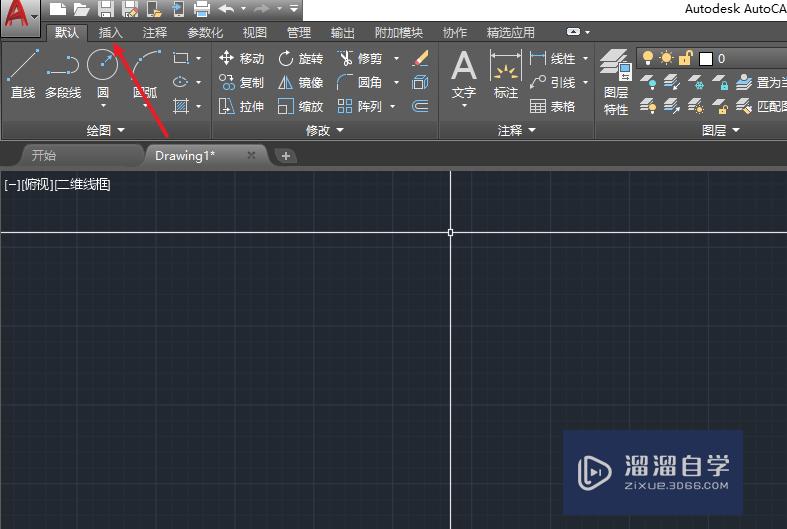
第2步
在功能栏中选择附着功能。
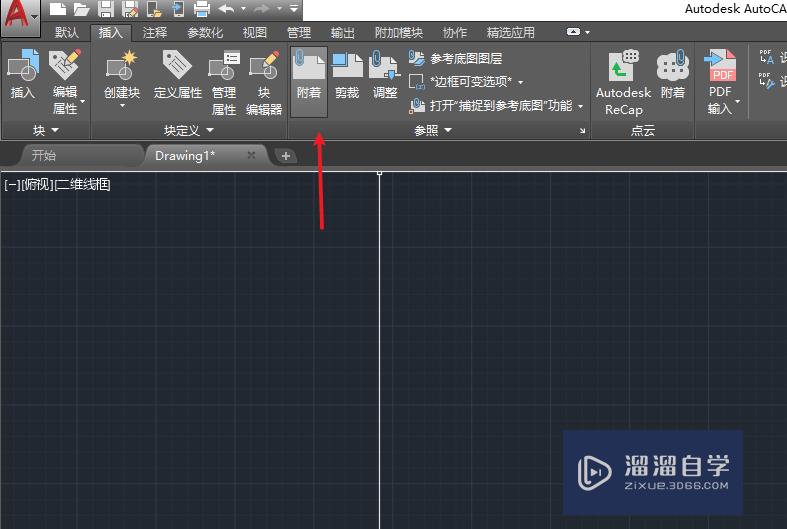
第3步
然后在参照文件中找到并打开需要描绘的图片。
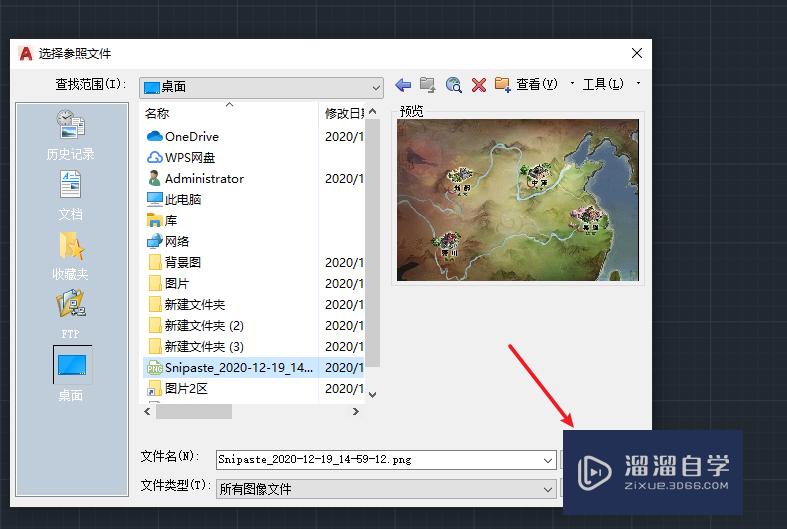
第4步
随后在路径类型中,这里我们选择相对路径选项,再点击确定按钮。
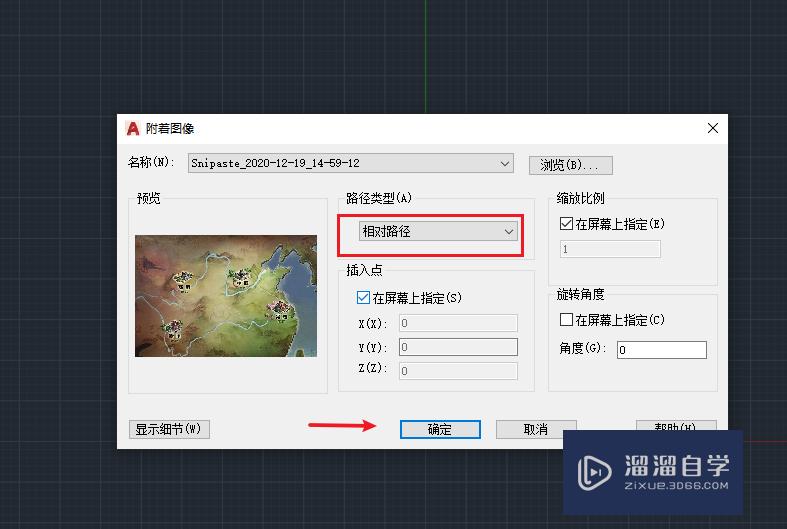
第5步
接着我们就可以插入图片了。
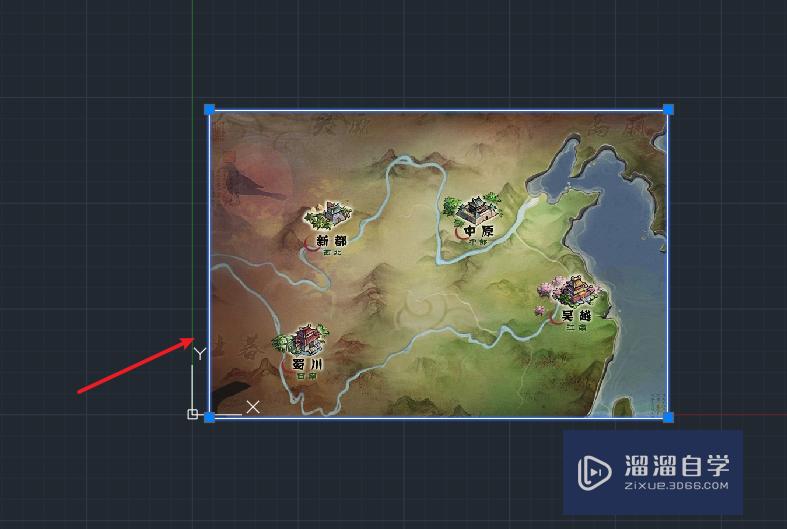
第6步
这里我们调整好描绘的图层,再选择图片,在图像项目栏中,我们将淡入度数值调高。
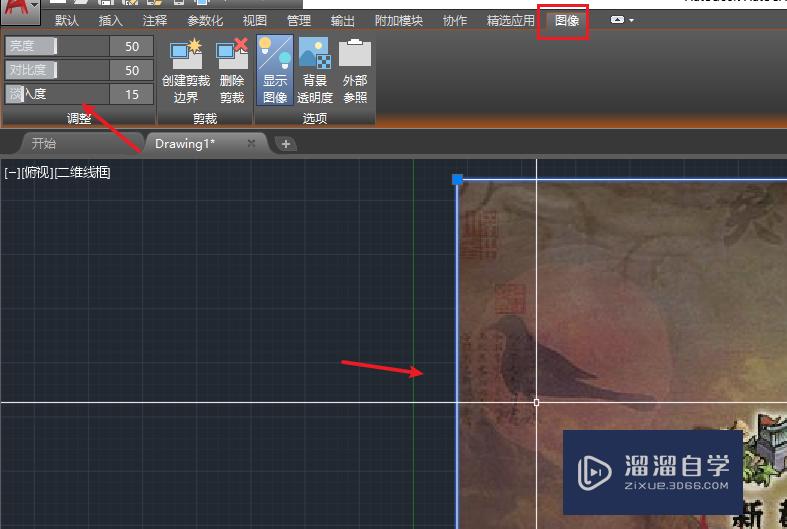
第7步
最后图片颜色以及亮度不是很明显,这样我们进行描图的时候,线条还是很明显的,接下来我们就可以按图片中的线条来进行描图了。
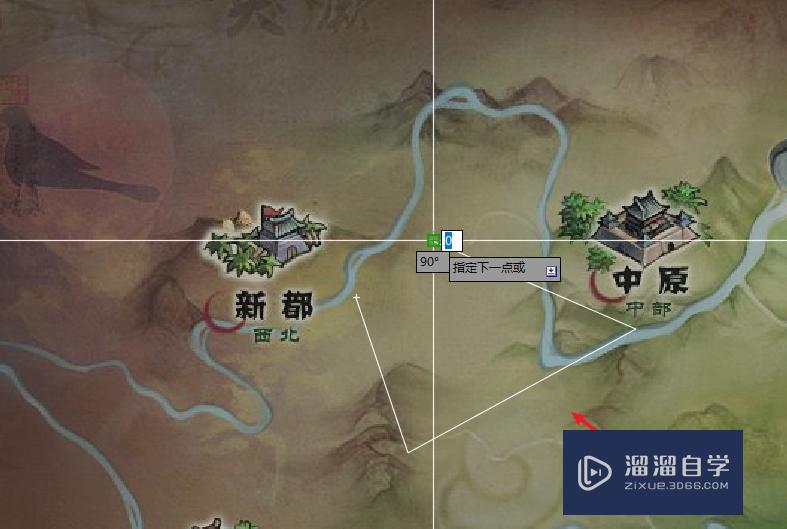
温馨提示
以上就是关于“CAD怎样进行图片描图?”全部内容了,小编已经全部分享给大家了,还不会的小伙伴们可要用心学习哦!虽然刚开始接触CAD软件的时候会遇到很多不懂以及棘手的问题,但只要沉下心来先把基础打好,后续的学习过程就会顺利很多了。想要熟练的掌握现在赶紧打开自己的电脑进行实操吧!最后,希望以上的操作步骤对大家有所帮助。
相关文章
距结束 06 天 10 : 04 : 18
距结束 01 天 22 : 04 : 18
首页










